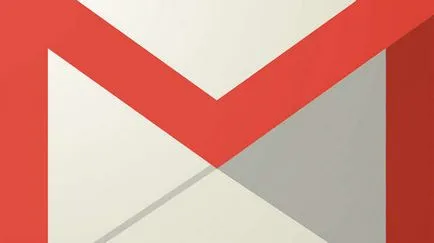instalare de aplicații pentru iPhone și management
Probabil ați auzit de un astfel de lucru ca o aplicație. Aplicații - programe software care sunt proiectate pentru a porni și rula pe dispozitiv. IPhone are aplicatii built-in, pe care le puteți accesa direct de pe ecranul principal. Puteți descărca și instala alte aplicații, dacă se dorește.
magazin online de aplicatii App Store
App Store - un magazin online de aplicații mobile pentru dispozitivele Apple. Sunt păstrate sute de mii de cereri pentru fiecare gust. Puteți găsi orice, de la jocuri și aplicații de divertisment pentru instrumente de productivitate. De exemplu, o cerere de pregătire pentru examen, rețete de gătit, sau o aplicație pentru a compila planurile de călătorie și multe altele.
Mii de aplicații în App Store sunt disponibile pentru a vă gratuit pentru a descărca. Există multe aplicații care costa cât de puțin $ 0,99, sunt cei care sunt chiar mai scumpe. App Store, de asemenea, puteți afișa și recomanda aplicații care sunt cele mai populare în rândul utilizatorilor
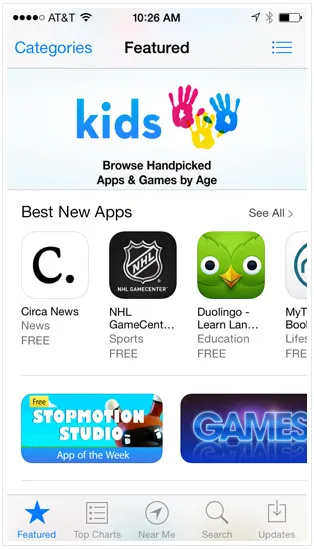
Prima dată App Store?
Dacă prima dată App Store? nimic greșit, Apple a prevăzut pentru acest moment și pentru noii utilizatori au adunat toate aplicațiile cele mai utile și mai populare într-un singur loc. Deschideți App Store. derulați în jos la colecții. apoi faceți clic pe Nou la App Store.
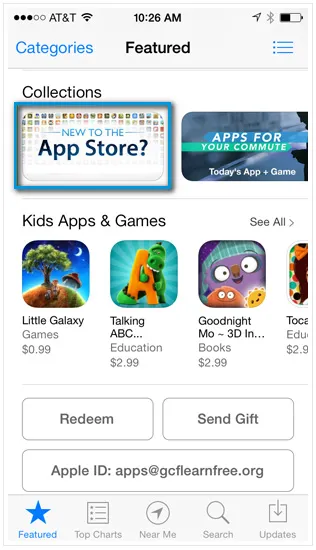
O listă de aplicații populare. Pe lângă fiecare cerere va fi prețul său, sau în cazul în care acesta va fi liber. Dacă doriți să aflați mai multe despre o aplicație, pur și simplu faceți clic pe aplicație. O cerere de pagină cu informații detaliate.
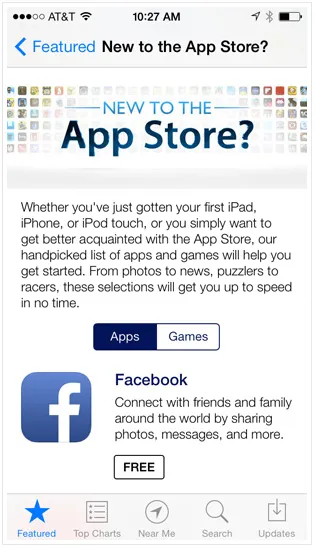
multitasking
Pe computer, unele programe pot fi utilizate simultan, cu alte cuvinte, multi-tasking. Pe iPhone, multitasking funcționează puțin diferit. În același timp, nu se poate utiliza mai mult de o aplicație, dar aveți posibilitatea să comutați cu ușurință între mai multe aplicații fără a fi nevoie pentru a merge la ecranul principal. De exemplu, puteți sta pe Internet cu Safari, și apoi trece și trimite un e-mail.
iPhone: Camera atașamentului și fotografii
Pentru multitasking a fost modul în care iPhone-ul poate fi mai convenabil, va păstra cele mai recente aplicații în fundal pe care, pe ceea ce v-ați oprit în timpul aplicării. Când comutați la o aplicație în fundal, nu trebuie să așteptați pentru ca aceasta să pornească de la zero, porniți aplicația din punctul în care ați oprit și închis anterior.
Pentru a comuta între aplicații:
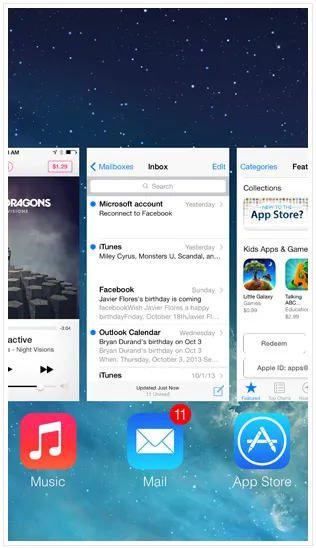
Pentru a închide o aplicație:
Unii oameni cred că, atunci când trece la ecranul de start în timp ce aplicația, aplicația se închide. Dar acest lucru nu este cazul. De fapt, aplicația intră doar fundal și pauze. Cu toate acestea, în cazul în care o aplicație nu mai funcționează corect, puteți ajuta la post corecta aplicare - închideți. E ca o închidere forțată programe care nu răspund pe computer.
Rețineți că nu trebuie să închideți aplicația în cazul în care nu este necesară. Pe lângă aplicațiile în fundal nu va încetini iPhone sau de scurgere bateria.
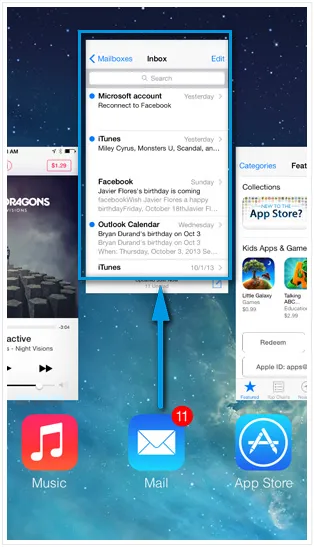
Actualizați aplicații back-end
iPhone-ul dvs. se va actualiza automat aplicațiile de fundal, dacă nu dezactivați opțiunea de a actualiza aplicații de back-end. Această caracteristică va afecta durata de viață a bateriei. Puteți dezactiva această caracteristică pentru o anumită aplicație sau pentru toate aplicațiile. Pentru a face acest lucru, accesați Setări. faceți clic pe General. apoi selectați aplicația Actualizare.
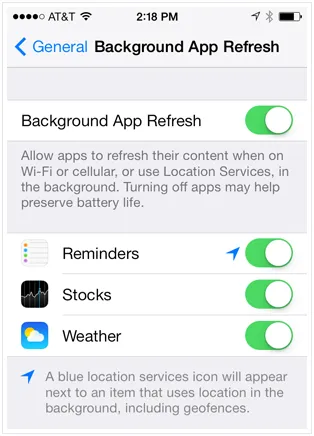
managementul aplicațiilor
Fiecare aplicație are propria pictogramă de pe ecranul principal. Dacă descărcați o mulțime de aplicații din App Store, aceasta poate duce la revărsare a ecranului principal. Următoarele sunt sfaturi practice cu privire la configurarea ecranul de start, asa ca a fost ușor pentru a găsi aplicațiile preferate și să aibă acces rapid la ele.
- Rearanjarea pictograme: faceți clic și țineți orice aplicație de pe ecranul de pornire. Când pictogramele încep să „fior“, faceți clic pe aplicația dorită și mențineți, trageți spre locul unde doriți. Pentru a muta o pictogramă la un alt ecran, trageți-l spre stânga sau spre dreapta și mențineți până când nu va merge la un nou ecran. Când ați terminat, apăsați pe butonul de pornire pentru a opri pictogramele se agită.
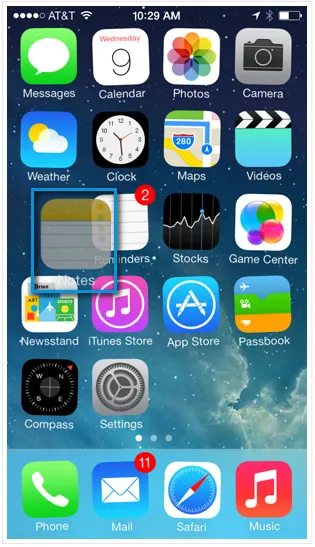
- Dacă doriți, puteți crea ecranul principal suplimentar. Pentru a face acest lucru, trageți pictograma la marginea extrema dreaptă. Când ați terminat, apăsați pe butonul de pornire.
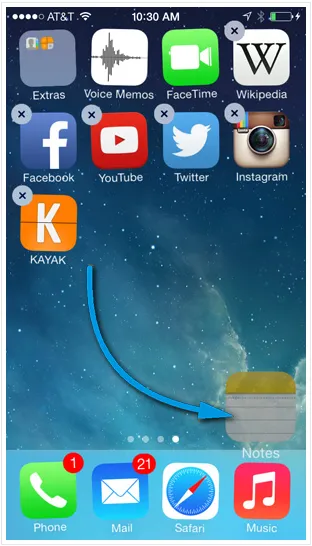
- Creați un dosar trăgând o pictogramă la alta. Pentru a adăuga pictogramele într-un dosar, țineți, trageți-le într-un singur dosar. Aceasta este o modalitate foarte bună de a organiza aplicații și elimina din aglomerarea de pe ecran de acasă și de a face loc. Când ați terminat, apăsați pe butonul de pornire.
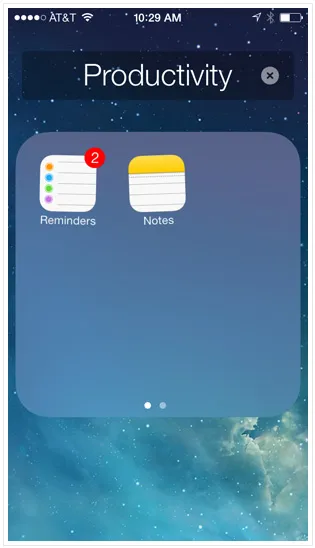
- aplicații de căutare. Pentru a găsi o aplicație, glisați în jos din mijlocul ecranului principal. Caseta de căutare din partea de sus a ecranului. Introduceți numele aplicației și aplicația va fi corespunzătoare textului introdus.
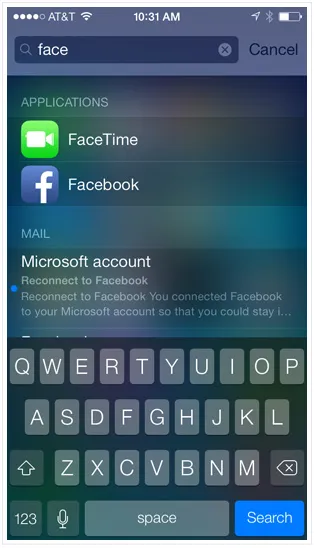
- Eliminați aplicațiile care nu sunt necesare: Pentru aceasta, apăsați și mențineți apăsată o pictogramă de aplicație, apoi faceți clic pe X în colțul din stânga sus, sau trageți aplicația la cruce. Vă rugăm să rețineți că eliminarea aplicațiilor încorporate în care nu este posibilă. Când ați terminat, apăsați pe butonul de pornire.
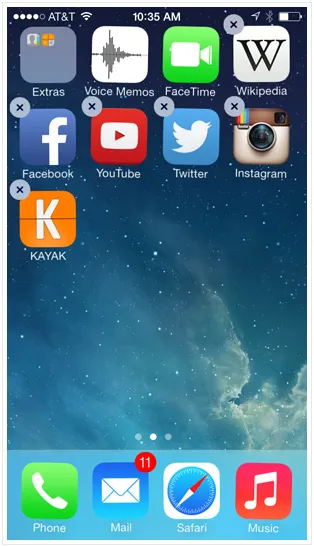
Actualizarea aplicațiilor
Uneori, va veni la avizul de actualizări de aplicații. Actualizări de ajutor, de obicei, aplicații rula mai lin, și poate chiar a adăuga noi caracteristici. Atunci când o actualizare este disponibilă pentru oricare dintre aplicațiile instalate, veți observa pe pictograma App Store de pe ecranul de pornire.
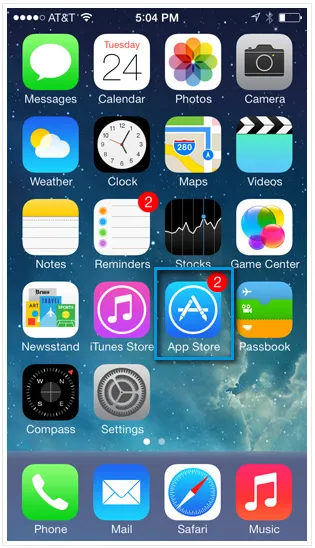
Pentru a actualiza o aplicație:
- Du-te la magazinul online App Store, și apoi faceți clic pe Actualizare.
- Printre lista care apare, el selectează aplicația pe care doriți să actualizați și faceți clic pe Actualizare. Faceți clic pe Actualizare tot dacă doriți să actualizați toate aplicațiile.
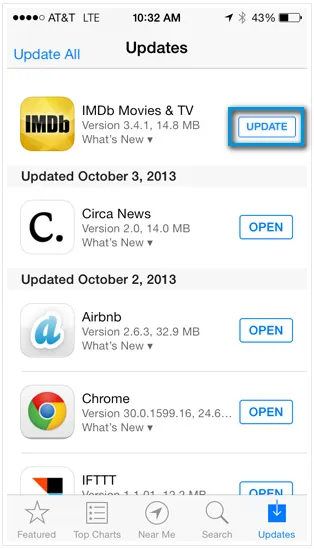
actualizarea automată
Dacă preferați actualizările automate, le puteți activa:
- Deschideți Setări din ecranul inițial, apoi faceți clic pe iTunes App Store.
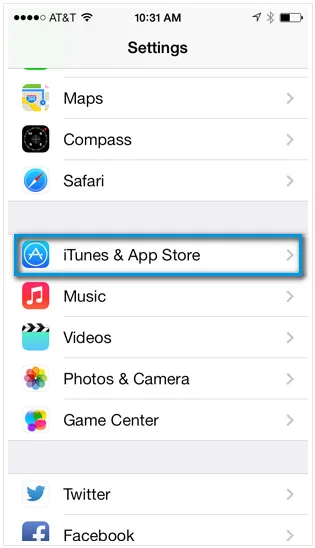
- Turn de control (cerc alb) Actualizări pe verde. Cererea dvs. va fi actualizată automat când iPhone-ul este conectat la o rețea Wi-Fi.
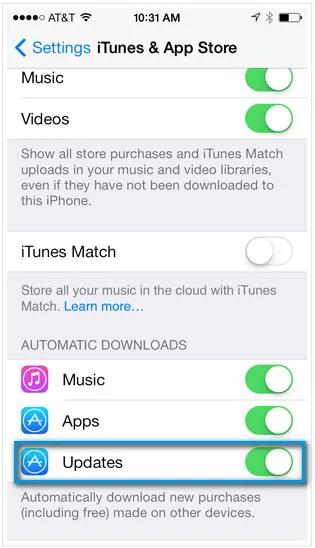
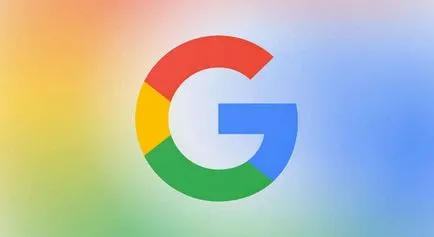

Care este sistemul de operare? Tipuri de sisteme de operare
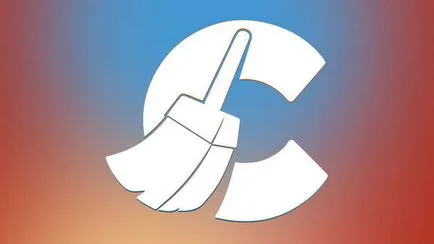
CCleaner - cum să curățați calculatorul de praf?
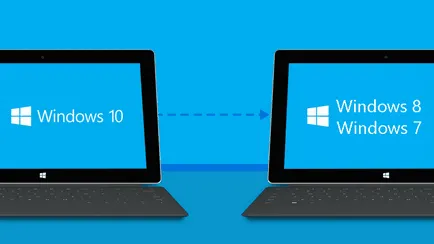
Cum să se rostogolească înapoi la Windows 10 sau Windows 7 8.1
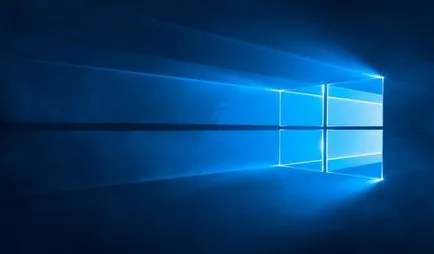
Conturi și siguranța familiei pentru Windows 10
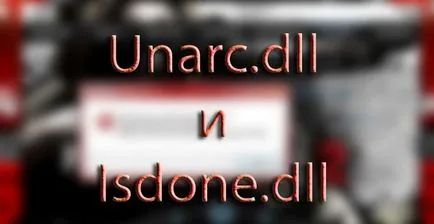
Cum de a stabili bug-uri și isdone.dll unarc.dll

Cum de a înregistra Yandex Mail